Po zaimplementowaniu menu kaskadowych w folderach plików (katalogu) za pomocą kluczy rejestru SubCommands lub ExtendedSubCommands w systemie Windows 10 dzieje się coś interesującego. Ostatni element w menu Kaskadowe jest wykonywany po kliknięciu prawym przyciskiem myszy skrótu Przypięty Eksplorator plików na pasku zadań i kliknięciu folderu na liście szybkiego dostępu zamiast otwierania okna folderu.
( Ten błąd został po raz pierwszy zgłoszony na forum Microsoft Answers i tam możesz zobaczyć moją odpowiedź. Jak później zgłosiło go dwóch innych użytkowników, postanowiłem napisać o tym post na blogu. )
Przykładowy plik REG do odtworzenia problemu
Skopiuj następującą zawartość do Notatnika, zapisz jako „mymenu.reg” i uruchom ją.
Windows Registry Editor Version 5.00
[HKEY_CLASSES_ROOT\directory\shell\CustomMenu] "Icon"="shell32.dll, 39" "MUIVerb"="MyMenu" "SubCommands"="" [HKEY_CLASSES_ROOT\directory\shell\CustomMenu\shell\menu1] "Icon"="c:\\windows\\system32\\cmd.exe, 0" @="Command Prompt" [HKEY_CLASSES_ROOT\directory\shell\CustomMenu\shell\menu1\command] @="cmd.exe \"%1\"" [HKEY_CLASSES_ROOT\directory\shell\CustomMenu\shell\menu2] "Icon"="c:\\windows\\system32\\cmd.exe, 0" @="Run Maintenance (Batch File)" [HKEY_CLASSES_ROOT\directory\shell\CustomMenu\shell\menu2\command] @="D:\\Tools\\maintenance.bat"
Menu kaskadowe pojawi się i będzie działać idealnie, gdy klikniesz folder plików prawym przyciskiem myszy.

Błąd: problem występuje, gdy klikniesz prawym przyciskiem myszy przypięty element Eksploratora plików na pasku zadań i klikniesz folder w Jumplist. Zamiast otwierać okno folderu, wykonywane jest ostatnie polecenie w menu Kaskadowe (w tym przykładzie „Uruchom konserwację”). To jest błąd!
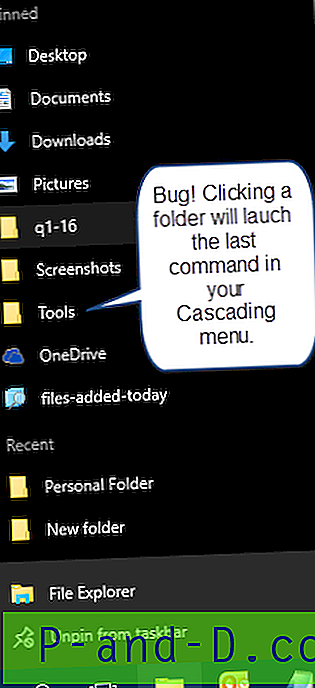
Obejście nr 1
Implementacja menu Kaskadowe w kluczu rejestru „Foldery” lub „AllFileSystemObjects” nie powinna powodować tego problemu. Jednak po zaimplementowaniu w obszarze rejestru Foldery lub AllFileSystemObjects menu pojawi się dla folderów wirtualnych, takich jak Ten komputer, Kosz itp., A także folderów skompresowanych i plików. Aby nie pojawiał się w przypadku plików, folderów wirtualnych i folderów skompresowanych (spakowanych), dodaj zaznaczenie, tworząc wartość AppliesTo REG_SZ w menu Kaskadowe.
Ustaw wartość Zastosuj do wartości danych na:
kind: folder plików ORAZ System.FileExtension: ". zip"
Zmienione ustawienia rejestru
Windows Registry Editor Version 5.00
[HKEY_CLASSES_ROOT\Folder\shell\CustomMenu] "Icon"="shell32.dll, 39" "MUIVerb"="MyMenu" "SubCommands"="" "AppliesTo"="kind:file folder AND System.FileExtension:\".zip\"" [HKEY_CLASSES_ROOT\Folder\shell\CustomMenu\shell\menu1] "Icon"="c:\\windows\\system32\\cmd.exe, 0" @="Command Prompt" [HKEY_CLASSES_ROOT\Folder\shell\CustomMenu\shell\menu1\command] @="cmd.exe \"%1\"" [HKEY_CLASSES_ROOT\Folder\shell\CustomMenu\shell\menu2] "Icon"="c:\\windows\\system32\\cmd.exe, 0" @="Run Maintenance (Batch File)" [HKEY_CLASSES_ROOT\Folder\shell\CustomMenu\shell\menu2\command] @="D:\\Tools\\maintenance.bat" Obejście nr 2
W przykładowym pliku REG u góry artykułu dołącz trzecie polecenie menu, które uruchamia Eksploratora% 1.
[HKEY_CLASSES_ROOT\directory\shell\CustomMenu\shell\menu3\command]
@="explorer.exe \"%1\"" Ale zawsze będzie się pojawiał w menu Kaskadowe. Po wybraniu folderu z listy szybkiego dostępu ten element (ostatni w menu) zostanie wykonany.





![Klawisz akceleratora właściwości ustawiony na „o” zamiast „r” [Menu prawym przyciskiem myszy]](http://p-and-d.com/img/microsoft/396/properties-accelerator-key-set-o-instead-r.jpg)